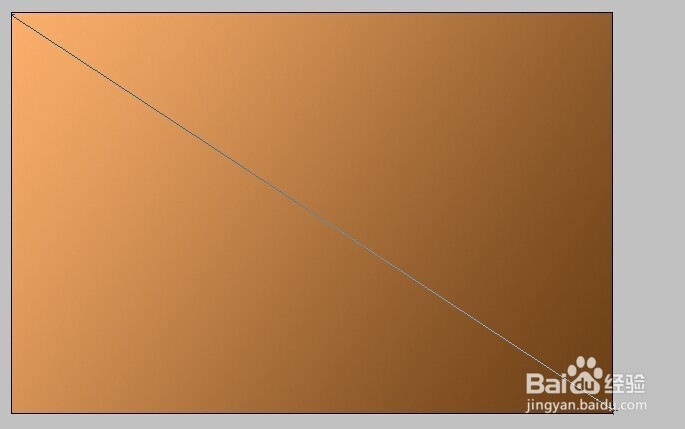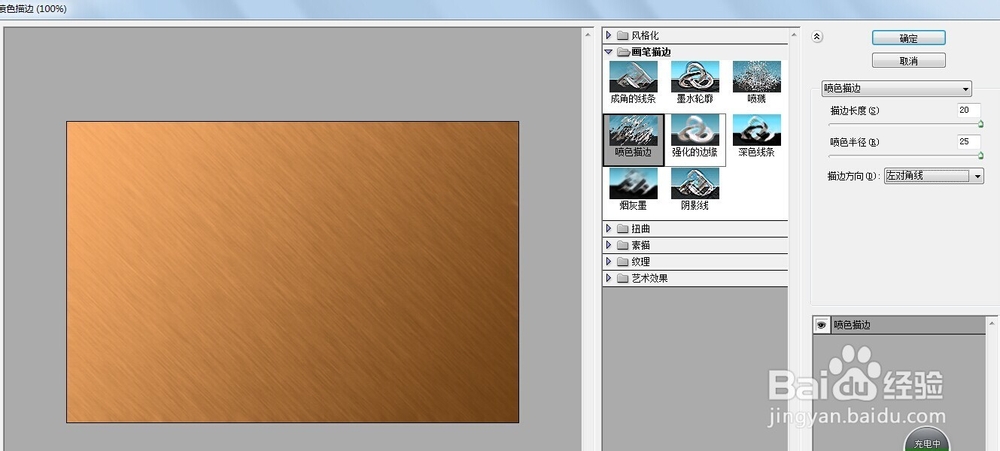1、按照如下新建一个文件 即<文件>-<新建>
2、设置前景色(R:250 G:1蚀卺垦肝74 B:106) 背景色(R:108 G:64 B:22) 这个数据可以有所区别,但是不能差别太大。
3、然后在工具箱中选择”渐变工具“。在选项栏里面选择”线性渐变按钮“。在画面中”左上角“向右下角拖动进行渐变色的填充
4、在菜单栏里面执行:【 滤镜】—【画笔描边】—【喷色描边】 命令。按照下图进行设置参数。设置完【确定】
5、在菜单栏执行:【滤镜】—【艺术效果】—【绘画涂抹】命令。按照下图参数设置。设置完【确定】
6、在菜单栏执行;;【滤镜】—【液化】。用那个圆形在画面里面任意涂抹。使它像树木纹理就烂衣茫庥好了。。最后点击【确定】就完成了。。最后保存文件。